如何设置WPS启动后默认打开空白文档
1、首先,先下载安装WPS办公软件。进入wps官网,下载到电脑硬盘,再双击安装。
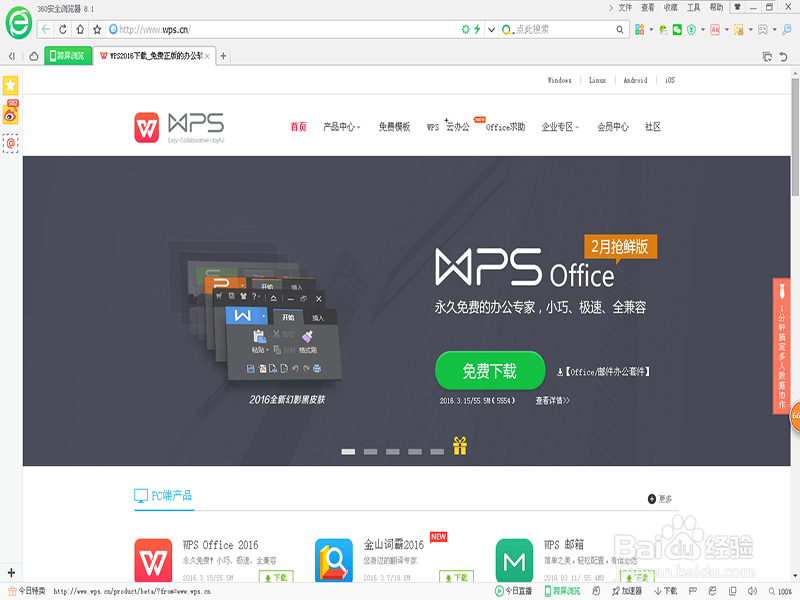


3、新建空白文档。有三种方法:一是点击左上角WPS文字的“文件”选项,选择“新建”(Ctrl+N)就可以新建空白文档了。
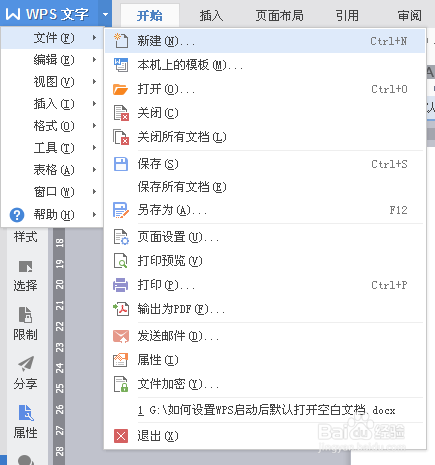
5、新建空白文档。有三种方法:三是也可直接点击“我的WPS”右侧的小“+”图标,“新建”(Ctrl+N)空白文档,也可以新建空白文档。
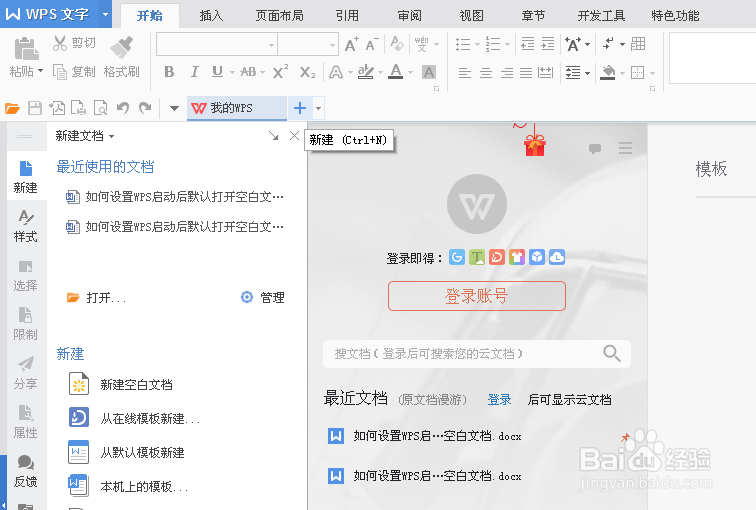
7、在新建的空白文档右上角有一个小方框和小箭头组合的图标,鼠标移动这个图标上可显示“标签列表”,用鼠标点击,就看到标签列表对话框,选择“文档”。然后关闭文档。

8、关闭文档后,再次启动“WPS文字”,看看,是不是默认启动的是空白页。以前
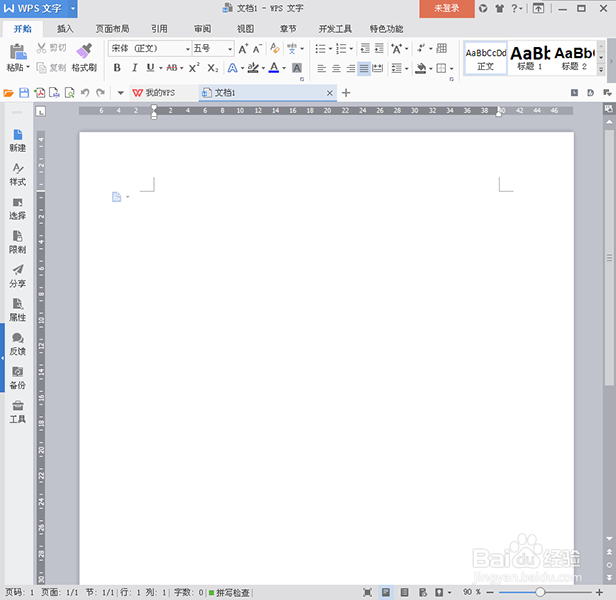
声明:本网站引用、摘录或转载内容仅供网站访问者交流或参考,不代表本站立场,如存在版权或非法内容,请联系站长删除,联系邮箱:site.kefu@qq.com。
阅读量:50
阅读量:44
阅读量:43
阅读量:51
阅读量:90